
本教程为绿联type-c扩展坞cm181连接华为p20手机投屏电视模式和电脑模式的图文说明,适用于type-c接口支持视频功能的手机,如华为mate10/mate10 pro、华为p20、三星s8/s8 /s9/s9 、三星note8等。
视频操作方法可直接查看:
1、将手机放在绿联扩展坞对应的type-c扩展底座上,用hdmi线将电视(显示器、投影仪等)与扩展坞连接起来,旁边的 type-c充电接口,用标配的数据线与充电头将其连接起来,给手机边充电边玩。另三个usb接口,可用于接鼠标、键盘、u盘,实现用鼠标和键盘控制手机,同时读取到u盘信息。

2、电视上选择好对应的hdmi信号源,等待5-10秒,手机与电视即可同屏显示。
1:同屏模式,手机与电视显示相同内容。

2:电脑模式,手机显示手机界面,电视显示windows电脑界面。

切换两种模式的操作步骤如下:
① 手机连好扩展坞之后,手机屏幕弹出usb连接方式,选择midi;

② 在手机主界面,从手机顶部往下滑动,出现以下模式说明界面后,可选择对应的模式;

③ 电脑模式下,手机变身电脑触控板,相当于笔记本上的触摸屏作用,可对电视上显示的内容操作,或用外接的鼠标来对电视内容进行操作;

④ 用鼠标或触摸屏点击电视屏幕左下方的菜单图标,就可以查看到手机自身的程序或下载的第三方应用软件。
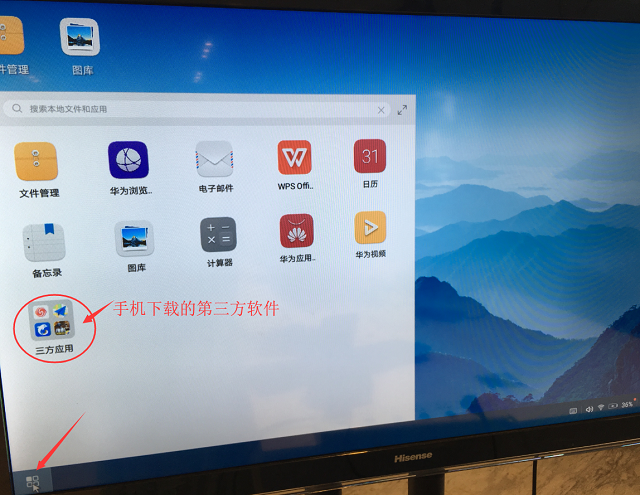
问:为什么我手机接上扩展底座没反应?
答:
1:确保手机的 type-c接口支持视频功能;
2:电视上选择正确的信号源;
3:手机接上后,弹出的usb连接方式,请选择midi;
4:重启手机;
5:更换设备或hdmi线测试。
问:电脑模式下,手机文件不能拷贝到u盘?
答:此种情况可点击“u盘属性”一“安全选项里面替换子容器及对象的所有者”一“everyone”一点击“确定”来解决。
问:为什么华为手机自带的一些应用或下载的第三方软件,在电脑模式下查看不到?
答:由于手机app原因,部分应用软件无法显示。
问:为什么三星手机没有电脑模式?
答:三星手机暂不支持电脑模式,只能实现同屏模式。
产品详情:绿联type-c扩展坞产品详情
视频评测:华为p20搭配绿联扩展底座的电脑模式评测